Zejména Ubuntu nemá oficiální způsob, jak obnovit operační systém na výchozí stav, na rozdíl od Windows 10, který je dodáván s oddílem pro obnovení nebo externí jednotkou pro obnovení. Na Ubuntu však existují neoficiální způsoby, jak to udělat, i když tyto metody nejsou tak účinné jako implementace Windows.
Obnovení Ubuntu do továrního stavu lze rozdělit hlavně na dvě části: nalezení a instalace veškerého chybějícího softwaru dodávaného s operačním systémem a obnovení výchozího nastavení plochy. Tento výukový program vysvětlí obě metody, první bude fungovat s Ubuntu a všemi jeho deriváty, zatímco druhá bude fungovat pouze s Ubuntu a dalšími deriváty založenými na GNOME, jako je Ubuntu MATE. Obě tyto metody mají určité výhrady, které jsou vysvětleny níže.
Instalace chybějících balíků dodávaných s operačním systémem
Chcete-li najít a nainstalovat chybějící výchozí balíčky, budete znovu potřebovat instalační obraz ISO. Pokud máte někde uložený instalační obraz nebo máte přístup k dříve vytvořenému instalačnímu médiu, bude to fungovat. Jinak si budete muset stáhnout nový ISO z distribučního webu.
Otázkou nyní je: proč znovu potřebujeme ISO? Odpověď je jednoduchá, potřebujeme způsob, jak zjistit, jaké balíčky byly ve výchozím nastavení odeslány. Každá ISO ISO Ubuntu obsahuje několik „manifestních“ souborů. Tyto soubory manifestu informují výchozí instalační program, které balíčky mají být nainstalovány a které mají být odstraněny, jakmile je dokončena instalace prvního spuštění.
Rozdíl mezi těmito soubory manifestu (rozdíl) nám dá přesně to, co potřebujeme: seznam výchozích balíčků pro aktuální nainstalovanou verzi Ubuntu. Než půjdeme vpřed, věnujte pozornost následujícímu:
Váš obraz ISO by měl mít stejnou verzi a architekturu jako váš nainstalovaný operační systém, jinak by váš systém mohl nesprávná volba dále poškodit. Pro 64bitovou plochu potřebujete 64bitový obraz ISO. Příklad: 64bitová instalace Ubuntu 19.10 bude vyžadovat Ubuntu 19.10 Pouze 64bitová ISO.
Chcete-li vytvořit seznam rozdílů, extrahujte obraz ISO ISO pomocí správce souborů nebo archivů. V extrahované složce najdete „casper “ adresář, který obsahuje požadované soubory manifestu. Jedná se o tyto soubory:
- souborový systém.manifest
- souborový systém.manifest-odstranit
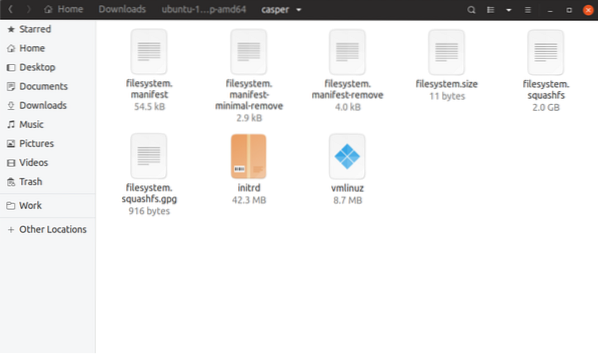
Vytvořte adresář pracovního projektu s názvem „Seznam balíčků“.
Ručně zkopírujte dva soubory manifestu: "souborový systém.manifest" a "souborový systém.manifest-odstranit “ na „Seznam balíčků“ složku.
Spusťte terminál uvnitř „Seznam balíčků“ adresář a spuštěním následujícího příkazu vytvořte soubor rozdílu:
připojit -v 1 <(sort filesystem.manifest) <(sort filesystem.manifest-remove) >rozdíl.txt
Za použití "Rozdíl.txt “ soubor získaný shora, můžeme konečně spustit příkaz, který najde a nainstaluje chybějící výchozí balíčky:
sudo apt install 'cat diff.txt | grep -o '^ \ S *' 'V ideálním případě by obnovení továrního nastavení mělo přeinstalovat chybějící a downgradovat všechny balíčky na verze dodávané na sklad. Pokusil jsem se o to manipulací nad diff.Soubor txt, ale proces selže, když požadovaná verze balíčku jednoduše neexistuje v online archivu. Zdá se, že Ubuntu někdy odstraní nejstarší verzi balíčku z archivu, když se hromadí příliš mnoho verzí nebo když je zastaralý. Downgrading all packages to stock versions may also cause multiple dependency conflict. Dá se tedy bezpečně říci, že vrácení každého balíčku na výchozí verzi není v současné době v Ubuntu možné.
Obnovení výchozího nastavení Ubuntu Desktop
Jak již bylo uvedeno výše, tato metoda bude fungovat pouze v desktopových prostředích založených převážně na GTK a GNOME. Následující příkaz vrátí všechny „Gsettings“ na jejich výchozí hodnoty:
dconf reset -f /Gsettings funguje podobně jako Windows Registry, funguje jako centralizovaný obchod pro nastavení aplikace. Osobně jsem tento příkaz testoval se zásobami Ubuntu (GNOME Shell) a Ubuntu MATE (MATE Desktop). Funguje to jako kouzlo na obou.
Aplikace používající jiné metody k ukládání nastavení nebudou výše uvedeným příkazem ovlivněny. Například mnoho aplikací třetích stran ukládá konfigurační soubory .config nebo domovský adresář. Obě tato desktopová prostředí jsou plně GTK3 a nastavení pro základní aplikace jsou uložena pouze v gsettings. Takže jste krytí.
Poslední resort
Zatímco metody vysvětlené výše pomáhají opravit poškození systému, některé kousky vždy zůstanou. Jediným spolehlivým způsobem, jak obnovit tovární nastavení Ubuntu, je provést novou instalaci. Stačí zálohovat domovskou složku a další požadované soubory, vytvořit zaváděcí USB a můžete vyrazit. Přeinstalování Ubuntu bude pravděpodobně mnohem rychlejší, než říkají Windows 10 při obnovení továrního nastavení, což může trvat hodiny.
Uživatelé systému Linux však potřebují snadnější a bezproblémový způsob obnovení továrního nastavení nebo vrácení zařízení zpět. Souborové systémy jako BTRFS a ZFS mají funkce snapshot a rollback (něco podobného jako Obnovení systému v systému Windows, ale sofistikovanější). Ubuntu 19.10 přidal ZFS na root jako experimentální možnost instalačního programu pro stolní počítače, ale široké přijetí pro BTRFS i ZFS se teprve uvidí.
 Phenquestions
Phenquestions


